適用於 Windows 7 的 10 個最佳電子郵件客戶端應用程序(2022 年更新)
在充斥著即時文本消息應用程序的世界中,很容易忘記電子郵件是一種更流行的通信方式。 每年發送數十億封電子郵件。 當然,並非所有這些電子郵件都是有價值的通信——垃圾郵件、營銷活動和意外的“全部回复”鏈構成了每天發送的大量電子郵件。
在一個互聯且依賴電子郵件的世界中,管理我們每天收到的大量電子郵件似乎是不可能的。 如果您感到不知所措,您也許可以使用功能強大的電子郵件客戶端來控制您的收件箱,從而更輕鬆地處理您的數字通信。

我最近發現了優秀的 Mailbird 電子郵件客戶端,並驚訝地發現它實際上已經存在了十年。 我不確定它是否才剛剛開始真正流行起來,但他們擁有超過一百萬的註冊用戶並不斷贏得軟件獎項,因此 Mailbird 也是我選擇的 Windows 10 最佳電子郵件客戶端也就不足為奇了。
它擁有一組令人難以置信的功能,包括對多個電子郵件帳戶的支持、出色的組織工具和完整的自定義選項。 Mailbird 甚至提供了一組在電子郵件客戶端本身內工作的應用程序,包括與 Dropbox、Evernote、Google Docs 等的集成。 這確實是一個電子郵件客戶端,適用於需要整理收件箱的高級用戶。 讓它按照你想要的方式工作可能需要一點時間,但這是非常值得的。
有一個免費版本,但它有一些限制,例如添加有限數量的電子郵件帳戶和減少對高級生產力功能的訪問。 付費版本更加靈活,並且仍然非常實惠,每月只需 3.25 美元(每年支付)。 如果您不喜歡訂閱模式,您可以選擇一次性支付 95 美元,這樣您就可以終生使用 Pro 版本。
使用 Mac 機器? 見 Mac 的最佳電子郵件客戶端.
目錄
為什麼相信我的本指南
嗨,我的名字是 Thomas Boldt,和許多閱讀這篇文章的人一樣,我的絕大多數專業通信都依賴電子郵件。 作為一名自由職業者和小企業主,我必須監控大量不同的電子郵件帳戶,而且我知道要努力跟上不斷填滿的收件箱,同時還要努力完成所有其他工作。
在我的職業生涯中,我嘗試了許多不同的方法來簡化我的通信,從基於時間的限製到所有那些無用的“控制電子郵件收件箱的 5 種方法”文章。 根據我的經驗,無論您多麼謹慎地限制每天花在電子郵件上的時間,如果您沒有一個優先考慮生產力的有效解決方案,事情就會遠離您。 希望這些評論能幫助您節省時間,尋找更好的收件箱處理方法!
您有 10,000 多封未讀電子郵件嗎?
如果您曾經在管理電子郵件方面遇到過困難,那麼您可能已經嘗試過尋找解決方案。 在現代世界中,大部分搜索都是在線進行的——但不幸的是,你會發現很少有文章能真正提供任何有用的建議。 你會發現各種關於“管理響應期望”和“自我優先排序”的模糊建議,但很少有任何具體的建議可以實際應用於你的情況。 當然,它們的意思很好,但這並不一定會使它們有用。
這些文章未能提供幫助的很大一部分原因是它們都專注於您可以稱之為“軟更改”的內容。 他們要求你改變態度,改變習慣,並以不同的方式優先考慮你的工作目標。 雖然這些想法本身並不是壞主意,但它們忽略了這樣一個事實,即真正的變化是作為完整系統的一部分發生的——該系統至少有一半是您與電子郵件實際交互的方式——換句話說,就是您的電子郵件客戶端。 如果您不斷與緩慢、過時的界面作鬥爭,您將永遠無法超越收件箱。
當然,您也可以按照我推薦的適用於 Windows 10 的最佳電子郵件客戶端,但仍會發現自己淹沒在數以千計的電子郵件中。 一個單一的新變化將改變一切的想法是誘人的,但它也是還原性的。 如果你想真正掌握你的收件箱,你需要結合你能找到的所有最好的建議,讓它適合你的個人情況。
您真的需要新的電子郵件客戶端嗎?
我們都希望花更少的時間回復電子郵件,而花更多的時間完成工作,但並不是每個人都會從切換到新的電子郵件客戶端中受益。
如果您在公司環境中工作,您甚至可能無法選擇如何處理您的電子郵件,因為一些 IT 部門對他們如何運行他們的電子郵件系統非常具體。 雖然您可以通過您的主管向上級向 IT 部門發送請求,但在工作場所部署新電子郵件客戶端的複雜性常常使人們無法使用他們舊的、低效的系統。
你們中的個體經營者或小企業主更有可能看到一些真正的改進,特別是如果您當前使用的是 Gmail 或 Outlook.com 等基本網絡郵件界面。 如果您需要檢查您的個人電子郵件以及您的企業的信息和支持地址 – 同時在多個瀏覽器窗口中對所有內容進行排序和優先級排序 – 您將真正開始使用現代電子郵件客戶端節省一些時間。 如果您無法使用大多數託管公司提供的網絡郵件客戶端等可怕的東西,您可以通過切換到更好的解決方案來節省每年一整天的時間。
適用於 Windows 10 的最佳電子郵件客戶端:首選

Mailbird 自 2012 年以來一直在開發中,開發人員花了很多時間來完善程序,直到它大放異彩。 安裝、配置和使用 Mailbird 的每個階段都非常簡單,一切都運行得很順利。 不必為電子郵件客戶端而苦惱,這是一種令人耳目一新的體驗!
免費版本確實限制了您對 Mailbird 一些更令人印象深刻的功能的訪問,並且它在每封電子郵件的末尾強制執行一個小簽名,上面寫著“與 Mailbird 一起發送”。 它附帶了僅 3 天的短期 Pro 試用版,但訂閱它的價格非常實惠,以至於很難證明堅持使用免費版本是合理的。 專業版每月僅需 3.25 美元,如果您不想按月付費,則終身訂閱費用為 95 美元。
為了給它一個很好的測試,我將 Mailbird 與我的 Gmail 帳戶和我的個人域電子郵件帳戶相關聯,該帳戶由 GoDaddy 託管。 我只需輸入我的姓名和電子郵件地址,Mailbird 就會檢測到適當的配置設置並詢問我的密碼。 幾次擊鍵後,兩者都立即設置。
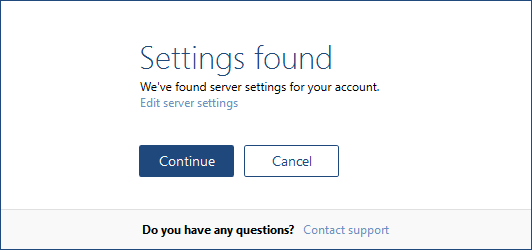
同步我的消息時有一點延遲,但我的 Gmail 帳戶中包含近十年的消息,因此下載所有內容需要一段時間也就不足為奇了。 為了真正進行測試,我還添加了一個古老的 Hotmail 帳戶和一個 Yahoo 郵件帳戶,並且都立即添加,沒有任何問題。 這些需要更長的時間來同步,但同樣,這是由於消息量很大,而不是 Mailbird 的任何錯誤。
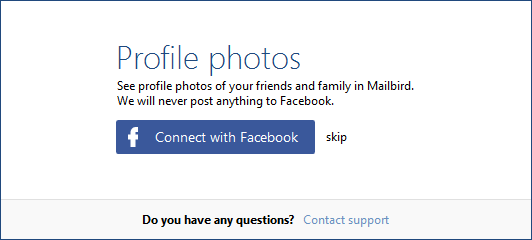
在安全性方面,大部分過濾將由您的電子郵件服務器處理,但 Mailbird 默認禁用外部圖像的加載。 這可以防止外部跟踪圖像檢測您是否閱讀過電子郵件,並將垃圾郵件發送者和黑客在某些圖像類型中包含惡意軟件有效負載的風險降至最低。 如果您確定特定發件人是安全的,您可以在單個郵件中顯示圖像或將發件人列入白名單以默認始終顯示圖像。
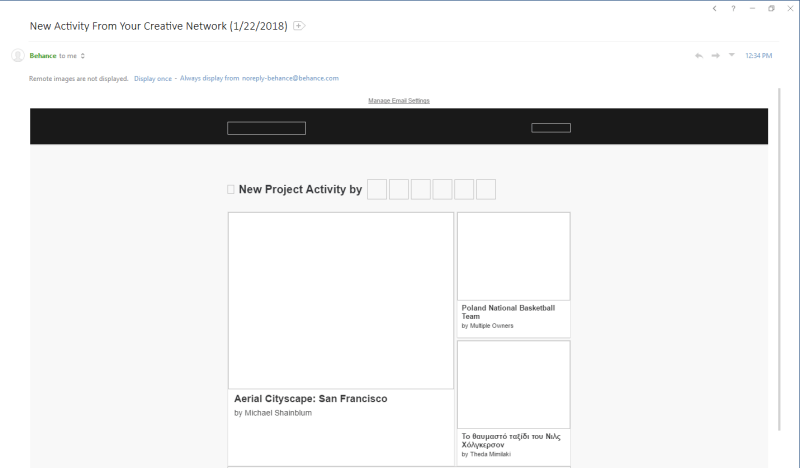
Mailbird 的主要優點之一是它非常簡單。 該界面非常易於使用,正如您對優秀的電子郵件客戶端所期望的那樣,並且有一些方便的提示可以輕鬆訪問,涵蓋您可能遇到的任何任務或問題。
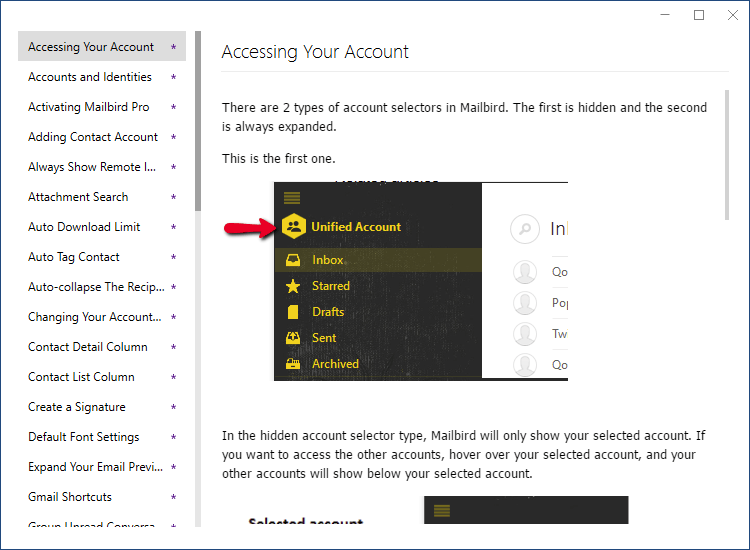
當然,Mailbird 表面上使用簡單並不意味著它缺乏功能。 大多數時候,您會看到一個乾淨清晰的界面,讓您可以專注於手頭的任務,即控制您的收件箱。 但是,如果您想更深入地挖掘,可以設置大量自定義項,而無需再擔心。
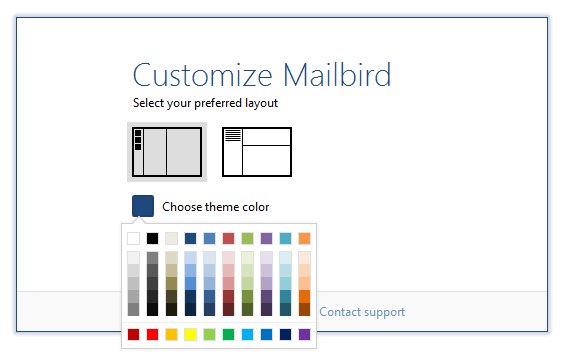
顏色和佈局只是界面自定義選項中的一小部分,但如果您深入了解設置,您可以選擇如何使用 Mailbird 的一些更有趣的功能。 我最喜歡的選項之一是“貪睡”選項,它可以讓您暫時忽略一封電子郵件,直到您準備好處理它,讓您可以快速確定通信的優先級。
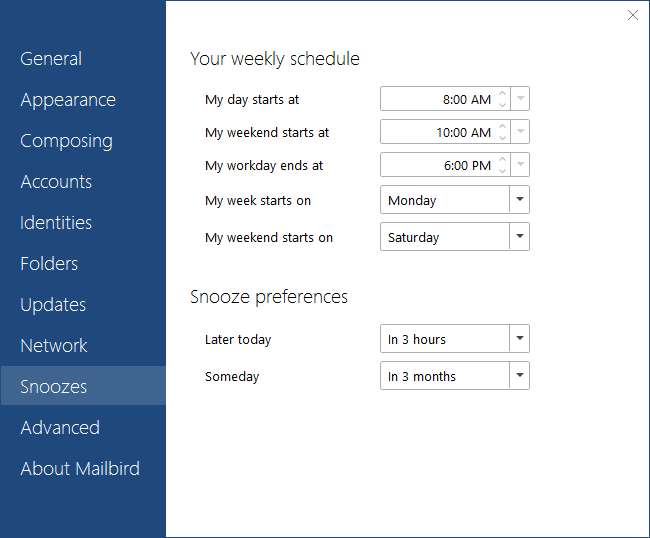
Mailbird 獨有的另一個功能是能夠集成許多其他流行的應用程序,例如 Google Docs、Google Calendar、Asana、Slack、Whatsapp 等等——這個列表非常廣泛。
安裝 Mailbird 配套應用程序的過程既快速又簡單,儘管我不得不承認,在回復電子郵件的過程中訪問 Facebook 並不能完全提高生產力。 不過,它可以通過單擊隱藏,希望能阻止您從收件箱切換並分心。
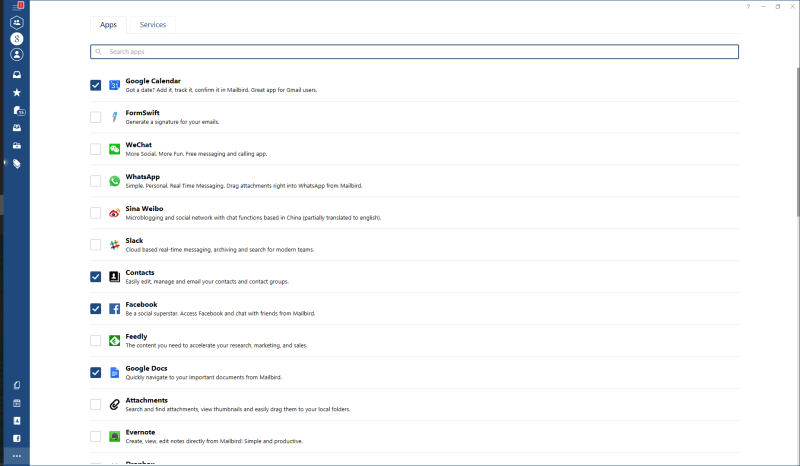
相比之下,Google Docs 集成是一個主要幫助,Evernote 也是如此(儘管我正在過渡到 OneNote,這是微軟的一個競爭應用程序,似乎還沒有可用)。 令人驚訝的是,應用部分是開源的,因此任何具有正確編程知識的人都可以訪問 Github 上的代碼庫並創建自己的應用集成。
到目前為止,“服務”選項卡中列出的集成似乎還沒有提供太多幫助,因為大多數服務只是指向提供商網站的鏈接。 它們涵蓋了從網絡託管到防病毒軟件的各個領域,目前尚不清楚它們將如何(如果有的話)與 Mailbird 集成,但這是該程序中唯一感覺不完美的部分。 我認為他們會在與更多服務提供商建立聯繫後儘快擴展這方面的內容。 在這裡有一個指向 OneDrive 和 OneNote 的鏈接將是一個真正的幫助,但微軟並不完全以在競爭中表現出色而聞名。
當我們討論負面方面的簡短主題時,我注意到在我的測試期間,“新郵件”通知聲音一直在播放。 我不確定這是否是因為我仍然有來自我古老的 Hotmail 帳戶的未讀郵件,或者是否存在其他錯誤,但我最終不得不完全禁用音頻通知以使其停止。 閱讀我們的全文 郵鳥評論 更多。
適用於 Windows 10 的其他優質付費電子郵件客戶端
1. eM客戶
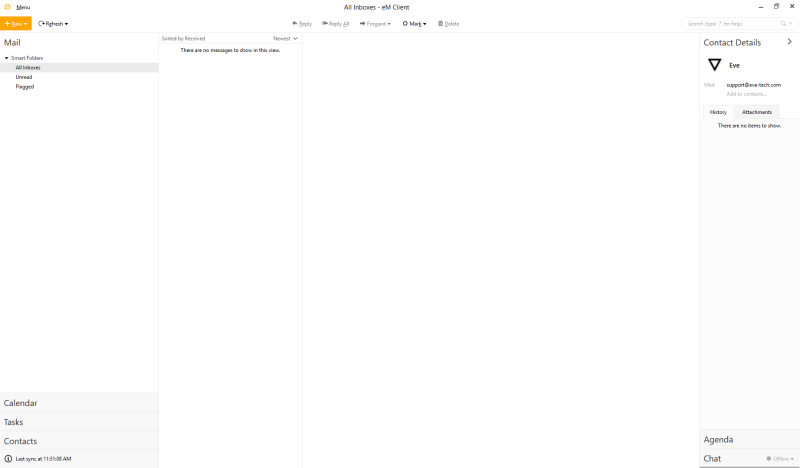
電子客戶端 是另一個設計精良的電子郵件客戶端,它比大多數現代網絡郵件界面更有效。 它支持大多數主要的電子郵件服務,包括 Gmail、Microsoft Exchange 和 iCloud。 如果您只是將其用於個人電子郵件,則可以免費使用它,但您最多只能檢查兩個電子郵件帳戶。 如果您想為您的業務使用 em Client,或者您想檢查兩個以上的帳戶,您需要以 49.95 美元的價格購買當前的 Pro 版本。 如果您想購買具有終身更新的版本,價格會跳至 99.95 美元。
設置過程非常順利、快速、輕鬆地連接到我測試過的所有電子郵件帳戶。 同步所有消息的時間確實比我預期的要長一些,但我仍然能夠立即開始工作。 有標準的隱藏圖像安全預防措施,以及處理大量未讀消息的出色組織工具。
eM Client 確實集成了許多有用的生產力應用程序,包括聯繫人管理器、日曆和聊天服務,並且每項服務都可以與 Facebook 和 Google 等各種基於互聯網的服務同步。 沒有第三方應用程序擴展可能會限制您的工作效率,但是在您處理信件的同時保持專注於任務是有好處的。
總體而言,如果您只檢查幾個個人電子郵件帳戶,eM Client 是 Mailbird 的絕佳替代品,但如果您想購買終身更新包,它會貴得多。 您還可以閱讀我們的詳細比較 Mailbird 與 eM 客戶端 這裡。
2. 郵箱
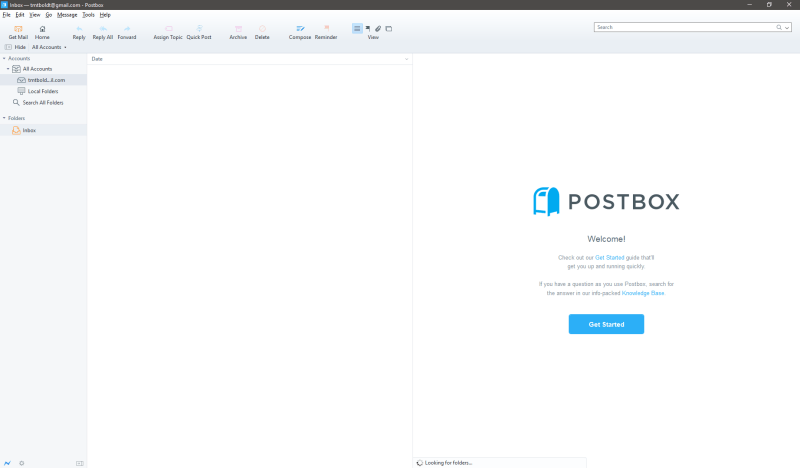
郵箱 是可用於管理您的電子郵件的更實惠的付費選項之一,價格僅為 40 美元,對於那些想要在整個企業中部署它的人來說,可以享受批量折扣。 如果您有興趣在購買前對其進行測試,可以免費試用 30 天。
郵箱設置過程流暢而簡單,儘管它確實需要啟用 IMAP 協議以與 Gmail 帳戶一起使用的額外步驟。 幸運的是,它為您提供了有關如何啟用它的明確說明,這是一個很好的接觸。 它支持您想添加的任意數量的電子郵件帳戶,並且可以非常快速地同步數万封電子郵件。
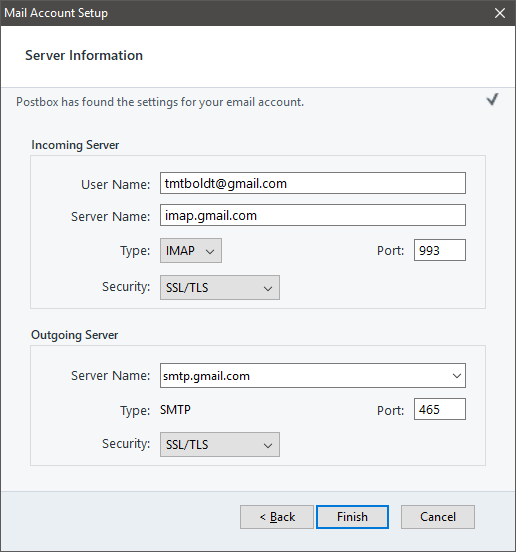
Postbox 的真正優勢之一是它的組織工具,它允許您快速標記和排序電子郵件,而無需先設置過濾規則。 搜索功能提供了廣泛的選項來幫助您快速找到您正在尋找的郵件,儘管一旦它有機會為您的所有電子郵件編制索引,它的效果會更好。 如果您開始導入大量郵件,這將需要一些時間,但除非您每天收到數千封電子郵件,否則它應該能夠順利處理。
與我查看的許多其他電子郵件客戶端不同,郵箱默認顯示電子郵件圖像,儘管它可能會像 Gmail 一樣使用某種內置白名單來確定電子郵件發件人是否值得信賴。
郵箱有一些基本的自定義選項,包括重新組織工具欄的能力和一些基本的佈局調整,但這就是自定義能力的範圍。 它也不包括任何類型的應用程序擴展或集成,例如日曆,儘管它確實包含可以像議程一樣使用的“提醒”功能。 如果您正在尋找一個多合一的組織工具,郵箱可能對您來說不夠完整。
3.蝙蝠!
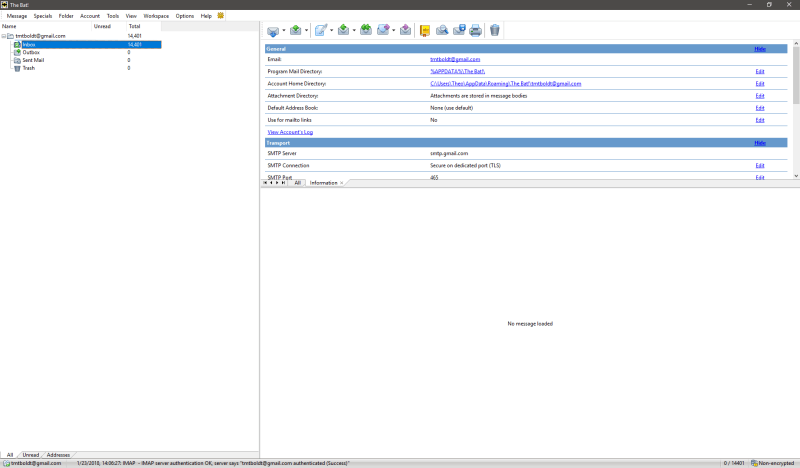
如果你對安全性比對效率更感興趣, 蝙蝠! 可能正是您正在尋找的 – 是的,感嘆號是正式名稱的一部分! 它的主要聲名是能夠將電子郵件加密直接集成到程序中,支持 PGP、GnuPG 和 S/MIME 加密選項。 這使得它非常適合那些處理極其敏感數據的人,但它絕對不像我看過的任何其他電子郵件客戶端那樣用戶友好。
它有一個相當基本的界面,設置我的 Gmail 帳戶的過程第一次無法正常工作。 通常情況下,谷歌的雙重身份驗證會立即生效,但儘管批准了我的手機上的登錄,蝙蝠! 起初我沒有意識到我已經做到了。 它也沒有與我的 Google 日曆集成,但您可以使用一些基本的日程安排工具——儘管我更喜歡更全面的工具。
而不是為您的智能手機添加一個移動應用程序,蝙蝠! 確實提供了應用程序的“便攜式”版本,可以從 USB 密鑰或類似設備運行,而無需安裝任何東西。 如果您發現自己需要在網吧或其他公共場所使用電腦發送加密電子郵件,這絕對是您的最佳選擇。
球棒! 除了最注重安全的用戶之外,它可能不是任何人的最佳解決方案,但對於記者、金融分析師或其他任何經常需要使用加密通信的人來說,它可能正是您所需要的。 專業版售價 59.99 美元,家庭用戶版售價 26.95 美元。
幾個適用於 Windows 10 的免費電子郵件軟件
1。 Mozilla Thunderbird
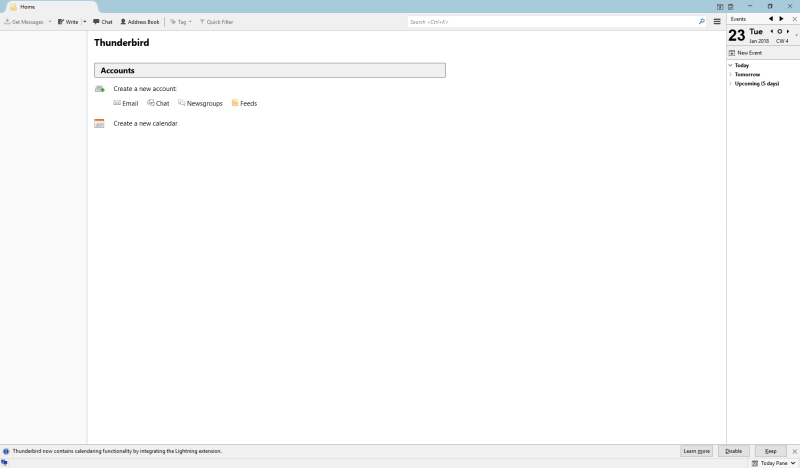
雷鳥 是仍在積極開發中的較老的開源電子郵件客戶端之一,於 2022 年首次發布。最初與 Mozilla 的 Firefox 網絡瀏覽器捆綁在一起,隨著越來越多的人轉向基於網絡的電子郵件服務並且需求下降,這兩個開發項目最終分開. 但是,開發人員仍在努力工作,Thunderbird 仍然是 Windows 10 更好的免費電子郵件客戶端之一。
我曾經使用 Thunderbird 作為我的電子郵件客戶端,當它第一次發佈時,我逐漸遠離它,轉而支持 Gmail 基於 Web 的界面。 我驚喜地發現它也加入了現代時代,配置我的電子郵件帳戶又快又容易。 它的同步速度肯定比其他一些競爭對手慢,但它具有良好的過濾和組織工具,以及內置的即時消息、日曆和聯繫人管理。
該界面有點過時,即使與 Mozilla 的 Firefox 新方向相比,但選項卡式界面比我更喜歡的其他一些電子郵件客戶端更容易管理多個任務。 如果您是一個喜歡在工作時同時執行多項任務的人,請務必查看 Thunderbird。 當然,多任務處理並不總是克服未讀消息數量的最佳方法!
我們還將 Thunderbird 與 Mailbird 進行了比較(這裡) 和 eM 客戶端 (這裡)。 您還可以閱讀更多 Thunderbird 替代品,來自 這篇文章.
2. Windows 郵件
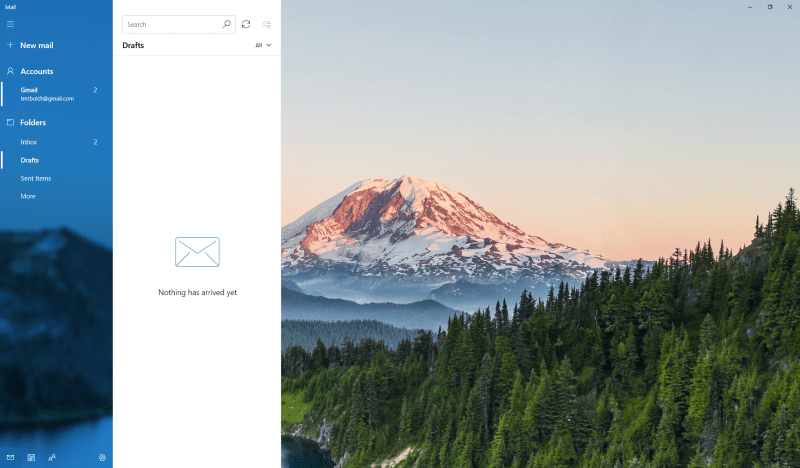
如果你有 Windows 10,你可能已經有了 Windows 郵件 安裝。 設置帳戶簡單易行,它與我的 Gmail 和 Google 日曆帳戶集成在一起,完全沒有任何問題。 它提供了對日曆和聯繫人的快速訪問,儘管它實際上只是將您快速鏈接到 Windows 中內置的日曆和聯繫人應用程序。
如果您願意接受所有這些功能的默認 Microsoft 應用程序,那麼 Mail 可能是您的一個不錯的選擇——而且您當然不能與價格爭論。 您還可以確定它已針對 Windows 10 進行了優化,因為它默認與它捆綁在一起。
不利的一面是,您在任何附加功能方面也受到限制。 沒有可與其他應用程序一起使用的擴展程序,但您可以爭辯說它的魅力在於它的簡單性。 您不會因任何事情而分心,這有望讓您專注於閱讀日常信息!
了解更多: Windows Mail 的 6 種替代方案
3.Zimbra 桌面
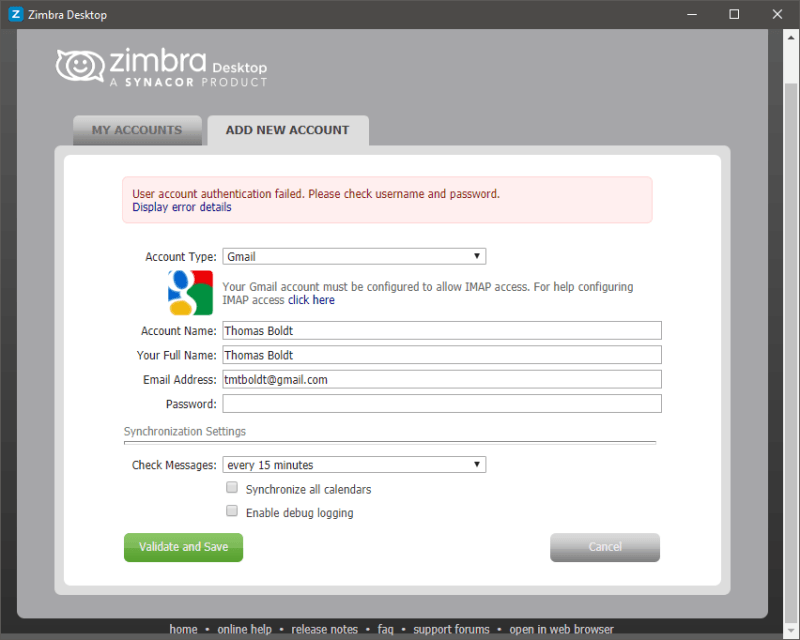
Zimbra 是專為大型企業部署而設計的龐大應用程序套件的一部分,這使得該程序是免費的有點令人驚訝。 但是,在安裝過程中,我遇到了障礙。 Zimbra的桌面 需要最新版本的Java Runtime Environment,我已經忽略了一段時間的更新過程,所以安裝程序被迫退出。 最終,我得到了更新,但在連接我的 Gmail 帳戶時,我幾乎立即遇到了另一個問題。
儘管他們提供了說明,但我的 Gmail 帳戶已經啟用了 IMAP 訪問,但仍然無法連接。 錯誤詳細信息是一長串難以理解的錯誤數據,我無能為力。 當我嘗試添加一個舊的雅虎郵件帳戶時,它運行順利,所以我認為這更有可能是 Gmail 的兩因素身份驗證的問題。
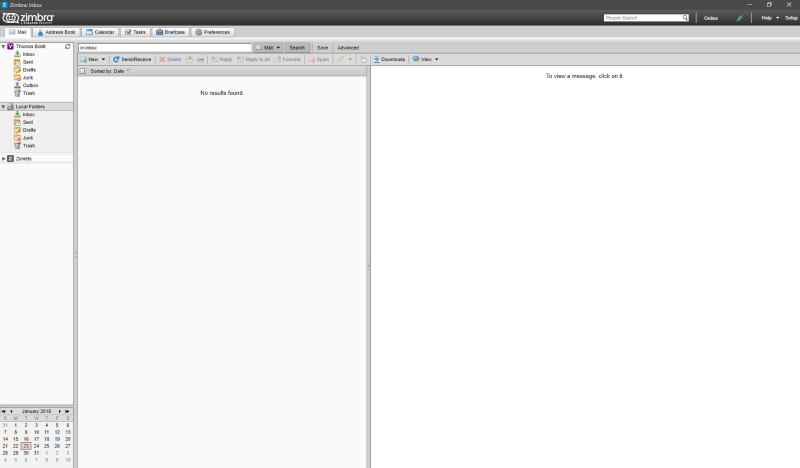
Zimbra 的界面肯定已經過時了,而且它並沒有真正為您提供太多自定義選項。 我發現它的加載速度通常很慢,儘管它確實包含超出基本電子郵件收件箱的一系列不錯的工具,包括日曆和日程安排選項。 與一些更現代的可用選項相比,它並沒有真正脫穎而出,大多數用戶會更好地使用一些更用戶友好的東西。
更新:不再支持 Zimbra 桌面。 它於 2019 年 XNUMX 月結束了技術指導。
我們如何評估這些 Windows 電子郵件客戶端
如果您認為電子郵件客戶端或多或少是平等的,那您就大錯特錯了。 有些人難以跟上他們的收件箱的部分原因是,許多電子郵件服務仍然在與過去十年相同的基本水平上運行,而且他們的用戶一直在苦苦掙扎,沒有意識到有更好的方法。 當我評估我測試的電子郵件客戶端時,這裡是我用來做決定的標準。
它可以處理多個帳戶嗎?
在電子郵件的早期,大多數人只有一個電子郵件帳戶。 在當今不斷發展的服務和領域的世界中,許多人擁有多個帳戶。 即使您只將一個地址用於個人電子郵件而將另一個地址用於工作,在同一個地方接收它們會更有效率。 如果您是擁有許多不同電子郵件帳戶的高級用戶,那麼您將開始通過將它們全部收集在一起來真正節省時間。
它有良好的組織工具嗎?
這是一個好的電子郵件客戶端最重要的方面之一。 如果您仍然沉浸在數以千計的不重要郵件中,那麼將所有電子郵件集中在一個地方對您沒有任何好處。 甚至您的重要消息也需要優先處理,一套好的過濾器、標記工具和任務管理選項將使您的生活更輕鬆。
它是否提供任何安全預防措施?
讓世界上任何人向您發送消息的能力可能是一件非常有用的事情,但它也帶來了一定的風險。 垃圾郵件已經夠糟糕了,但有些電子郵件更糟糕——它們包含惡意附件、危險鏈接和“網絡釣魚”活動,旨在讓您放棄可能被身份竊賊竊取和使用的個人詳細信息。 現在大部分內容都在服務器級別被過濾掉了,但是在您的電子郵件客戶端中內置一些保護措施總是一個好主意。
容易配置嗎?
在一個中心位置處理來自多個地址的郵件的電子郵件客戶端效率更高,但您需要配置新的電子郵件客戶端以正確檢查您的每個帳戶。 電子郵件提供商經常使用不同的方法來配置他們的服務,手動配置每一項可能既費時又令人沮喪。 一個好的電子郵件客戶端將通過有用的分步說明輕鬆配置您的各種帳戶。
這個容易用嗎?
如果一想到打開您的電子郵件客戶端就開始讓您頭疼,那麼您將永遠無法掌握您的收件箱。 一個好的電子郵件客戶端在設計時將用戶體驗作為其首要任務之一,當您在未讀消息中達到眉毛時,這種對細節的關注程度會產生很大的不同。
它是可定制的嗎?
每個人都有自己的個人工作風格,您的電子郵件客戶端應該可以定制以反映您的風格。 當您一天中的大部分時間都沉浸在您的電子郵件客戶端中時,能夠讓它為您工作而不是對您不利是非常有幫助的。 一個好的電子郵件客戶端將為您提供自定義選項,同時仍提供精心設計的默認界面。
它有移動伴侶應用程序嗎?
這有點像一把雙刃劍。 電子郵件最好的事情之一也是最糟糕的事情——它可以在任何地方與您聯繫,只要您處於連接狀態。 如果您是自由職業者,這可能會有所幫助,但我們中的許多人往往會發現我們的工作時間比我們應該做的要長得多。 有一種聯繫太緊密的事情!
無論如何,當您在旅途中沒有筆記本電腦時訪問您的電子郵件會非常有用。 一個好的移動伴侶應用程序將適用於 iOS 和 Android,並允許您快速輕鬆地編寫和回復電子郵件。
最後一個詞
適應新的電子郵件客戶端需要時間,因此您可能不會在切換後立即變得更有效率。 如果您無法在管理信件和其他工作之間找到適當的平衡,那麼世界上最好的電子郵件客戶端將不足以阻止您的未讀郵件數量攀升。
但是,如果您花時間選擇最適合您需求的客戶端,您會發現您能夠在實現其他目標的同時收回對收件箱的控制權。 嘗試我們在此處探索的不同選項,您一定會找到與您的特定工作風格相匹配的選項!